Photoshop Animație foc
În acest articol vă voi arăta cum să creați animație realistă de foc în Photoshop, fără a utiliza orice instrumente de Artful, tehnici sau metode.
Cu această metodă, puteți crea o animație gif de aproape orice subiect, aici voi arăta acest lucru cu un exemplu de animație de text în flăcări.
Mai mult decât atât, animarea textului în două moduri: focul va arde pe litere, iar cealaltă opțiune - un foc, arzând nu bude pe litere, și literele. și anume vom crea animația flăcării sub formă de text.
Exemple de rezultate ale caracterelor de animație și flacăra de ardere sub formă de text care poate fi preparat utilizând metodologia descrisă în materialul:


Programul Photoshop Deschideți, crearea de documente de 400 de 400 pixeli.
Tastatura lovit de culoare D-cheie în paleta de culori din bara de instrumente sunt negre și onetime, cu negru - de bază, atunci apăsați combinația de taste Alt + Delete, se va umple de hârtie neagră de culoare (principal).
Acum, scrie textul cu instrumentul de tip orizontal (instrument de tip orizontal) orice cuvânt. Aici este rezultatul meu:
Dacă nu specificați în prealabil culoarea textului (de exemplu, textul transformat aceeași culoare ca fundal, în acest caz, negru, și așa mai departe textul nu este vizibil datorită unificării cu fundalul), este necesar pentru a da textului o culoare diferită.
În acest scop, straturile panou trebuie să faceți dublu clic pe miniatura stratului de text (arată ca un pătrat alb cu litera T), în timp ce selectați tot textul, și apoi în partea de sus a ferestrei de lucru Photoshop`a, sub meniul principal, faceți clic pe culoarea ferestrei textului:
Care va deschide paleta de culori în cazul în care puteți selecta culoarea textului.
strat de text Copiere prin glisarea și fixarea stratului pictograma "Creează un nou layer" (Create New Layer).
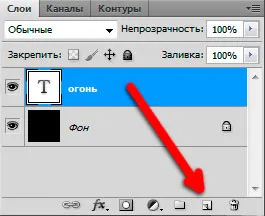
Oprirea vizibilitatea stratului de text superior.
Țineți apăsată tasta Ctrl și faceți clic pe textul de jos și stratul de fond, în care acestea sunt evidențiate și apăsați o combinație de taste Ctrl + E pentru combinarea straturilor selectate într-una singură.
În continuare, rotiți pânza cu 90 de grade sensul acelor de ceasornic, pentru a merge pe tab-ul din meniul principal Image -> Image Rotation -> 90 ° în sens orar (Imagine -> Rotire imagine -> 90 ° CW).
Apoi se aplică Filter "vânt" Filtru tab -> Stylize -> Vânt (Filter -> Stylize -> Vânt).
Vom expune metoda de vânt (vânt), direcția - stânga (direcția din stânga). Aplica un filtru pentru încă trei până la cinci ori, apăsând pe trei până la cinci ori Ctrl + F.
Apoi pivotată înapoi panza prin imagine -> Rotire imagine -> 90 ° în sens antiorar (Imagine -> Rotire imagine -> 90 ° CCW).
Am ajuns aici este o imagine:

Apoi aplicați filtrul Ripple (Filter -> Denaturarea -> ondulații sau Filter -> Distort -> Ripple), cu numărul de parametri (valoare) și 77% Dimensiune: mare (Dimensiune: Mediu).
Apoi se aplică de două ori filtrul Gaussian blur cu o valoare de rază estompare de un pixel.
Ca rezultat, vom obține următoarele:

A fost ca un fel de foc care place cu siguranță.
Acum, creați un document nou, apăsând pe Ctrl + N, face rezoluție Pobol, spun 1200 la 1200 de pixeli. Și se aplică Filter -> Render -> Cloud (Filter -> Render -> Glouds), apoi de patru ori mai aplică Filter -> Render -> Cloud overlay (Filter -> Render -> Diferență Glouds).
Apoi, schimba culoarea imaginii. Apăsați tastele Ctrl + U (sau tab-ul meniul Image -> illumin -> Hue / Saturation în Engleză fotografie -> Adjustments -> Hue / Saturation). Se deschide o fereastra Hue / Saturation. care a pus cecul în Toning (Colorize), și opțiunea Asking Hue (Nuanță) egal cu 40 și a saturației (Saturație) 80. Ca rezultat, am obține acest lucru:
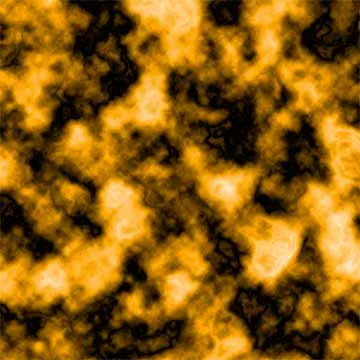
Eu numesc „nor“ de acest strat.
Apoi, deschideți ambele documente în modul fereastră (comutator pentru modul de afișare de document, puteți folosi tasta F), fereastra principală a Photoshop Buda arata astfel:
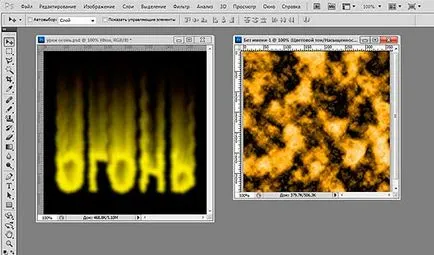
Și folosind „Move“ (Mutare instrument, tasta V) mouse-ul trageți un document cu nori în textul documentului. Straturile panoului este un strat „nori“ între straturi, selectați un mod de amestecare „Color Dodge“ (Color Dodge) și umple opacitatea Asking 85%.
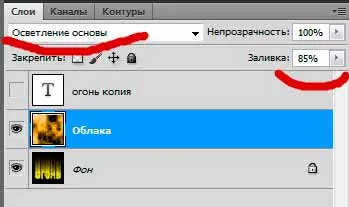
Apoi, instrumentul „Moving“ strat trageți „nori“ maxim în jos, dar, astfel încât să se suprapună complet stratul „Background“

Deschideți panoul Animație, fereastra -> Animație (Fereastră -> Animație). Vedem primul cadru de animație a fost creată automat. Solicitarea timpul de afișare cadru de 0,1 secunde, pentru aceasta este necesar să faceți clic pe triunghiurile negre pictograma cadru:
Crearea unui al doilea cadru de animație, făcând clic pe pictograma (crearea de copii ale cadrelor selectate) în panoul de animație.
Apoi, folosind „Move“ strat trageți „nori“ la maxim in sus, dar astfel încât să se suprapună peste complet stratul „Background“. Poate trage acest strat nu este drept în sus și în sus și în lateral, pentru că dimensiunea liniară a stratului este de fundal semnificativ mai mare.
Acum a crea animație între cadre între cele două. Faceți clic pe butonul „Create cadre intermediare“

În fereastra, încercând să conducă în valoarea „Add Frame“ din 10, am apăsați OK. Între cele două cadre vor fi adăugate mai multe zece tranzitorii, spre deosebire de ceea ce este într-o poziție diferită de strat „nori“ în fiecare cadru.
Porniți animația. Am primit acest lucru:
Ei bine, este similar cu animația focului, dar se pare ca el nu poate vedea textul. În abordarea acestei probleme, vom ajuta strat de text cu vizibilitate oprit, care a fost duplicată la început.
Important! Paleta de animație, du-te la primul cadru.
Apoi, în panoul Straturi, inclusiv stratul de text vizibil superior și Să-i dea un stil, făcând clic pe pictograma „Adăugați un stil de layer“. Panoul Straturi este în partea de jos. Stiluri cere sunt: matrițare și setările de culoare suprapuse matritare lăsați implicit, și culorile de suprapunere cere culoare neagră # 000000. Apoi, straturi de panou Asking opacitatea cu 30%. Ei bine, mai bine acum, este clar că arderea nu este nimic, iar textul:
După cum ne amintim, pentru crearea de animație în „nori“ strat modul de amestecare a fost utilizat „Color Dodge“ (Color Dodge), și umple opacitatea a fost de 85%.
Încercați să utilizați alte valori.
Du-te la primul cadru din paleta de animație, acest lucru este important!
Schimba Blend Mode „nori“ la Overlay (Suprapunere), și opacitatea de a face 100%, iar apoi începe animația de incendiu. Noi vedem rezultatul:
Dar acest foc îmi place mai bine decât prima versiune. Puteți reduce chiar ușor opacitatea stratului „nori“.